20 лучших программ для просмотра и редактирования PDF
В этой статье мы рассмотрели популярные приложения для работы с PDF: от онлайн-сервисов и бесплатных программ с открытым исходным кодом до профессионального платного софта. Среди них вы обязательно найдете оптимальный вариант под разные задачи.
Программы для Windows, MacOS и Linux
Онлайн-редакторы PDF
Сравнительная таблица
Для мобильных устройств
Программы для Windows, MacOS и Linux
Онлайн-редакторы PDF
Сравнительная таблица
Для мобильных устройств
Программы для Windows, MacOS и Linux
Бесплатный софт для просмотра и редактирования PDF имеют лишь базовые возможности. Они не могут полноценно править текст или изменять форматирование, но позволяют добавлять надписи и изображения, ставить подписи, разделять документы на части, конвертировать их в другой формат и т. п.
Для базового редактирования PDF-файлов подойдет сервис PDF24. Если нужно полноценно отредактировать исходную верстку, стоит попробовать Sejda PDF. В бесплатном варианте у нее есть определенные лимиты, но программа не накладывает водяной знак, в отличие от аналогов.
Платный софт предлагает более широкую функциональность: можно править и форматировать текст, работать с изображениями, менять верстку. Большинство таких программ имеют пробные версии с лимитом по времени использования, урезанными функциями или другими ограничениями вроде водяного знака.
Для полноценной работы с PDF без ограничений можно использовать Master PDF Editor или Wondershare PDFelement — их можно без проблем оплатить из России.
- Платформа: Windows, онлайн.
- Лицензия: бесплатно.
- Русский интерфейс: есть.
В первую очередь это онлайн-сервис, однако есть и полноценное приложение. Онлайн-инструменты и программа для редактирования полностью бесплатны. Нет лимитов по доступным возможностям, времени использования, размеру и количеству файлов.
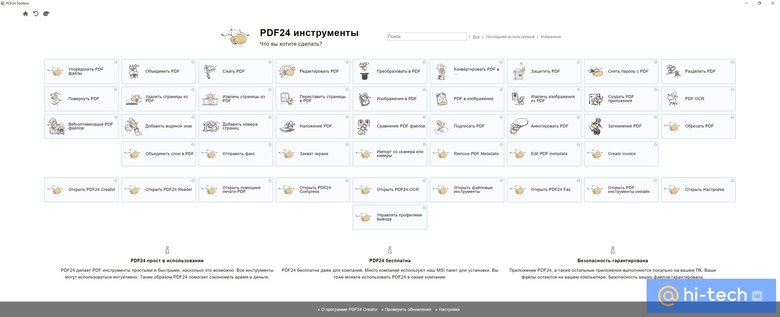
PDF24 Creator представляет собой набор конкретных функций: создание PDF из изображений, перестановка и удаление отдельных страниц, сжатие, объединение или разделение, удаление пароля, конвертация и многое другое.
Из недостатков — ограниченные возможности по редактуре. Можно накладывать текстовые блоки и фигуры, делать произвольные пометки карандашом, но редактировать исходную верстку нельзя. Как вариант, можно распознать текст через OCR и сохранить файл в формате Word, а затем уже править его, но форматирование при этом может сбиться.
- Платформа: Windows, MacOS, Linux.
- Лицензия: бесплатно.
- Русский интерфейс: есть.
Foxit Reader — в первую очередь предназначен для просмотра (можно легко читать книги с экрана монитора или просматривать другой цифровой контент). Возможности по редактированию довольно скудные. С его помощью можно просматривать и печатать документы, делать пометки и оставлять комментарии, заполнять формы, накладывать штампы, ставить подписи, выделять слова и предложения, создавать закладки и т. п.
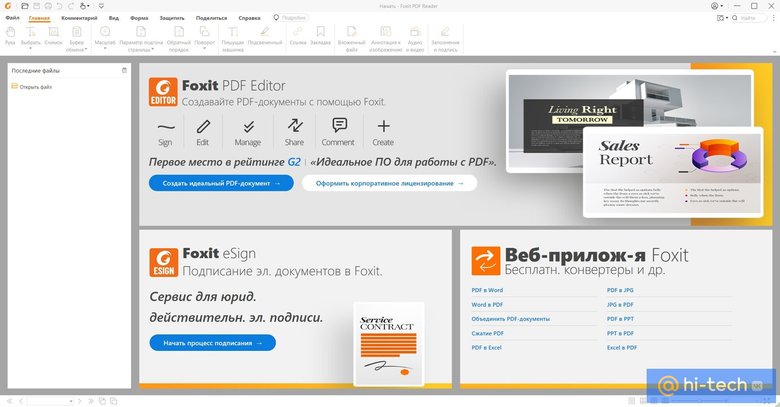
Foxit Reader не поможет, если нужно сжать или конвертировать файлы, добавить или вырезать отдельные листы, изменить текст. Возможности конвертации минимальные. Из достоинств стоит отметить наличие инструментов для совместной работы — возможности комментировать и поделиться файлом.
PDFsam Basic — мультиплатформенное приложение с базовыми функциями
- Платформа: Windows, MacOS, Linux.
- Лицензия: бесплатно.
- Русский интерфейс: есть.
Простая программа с открытым исходным кодом, которая напоминает PDF24, но заметно уступает в функциональности. Основные возможности ограничиваются объединением и разделением, извлечением и поворотом страниц.
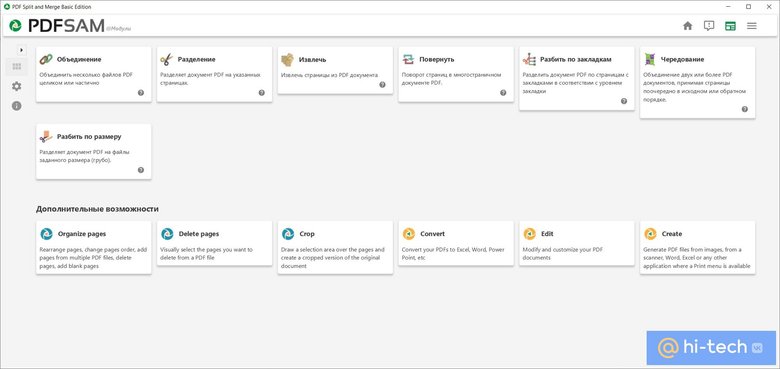
Преимущества у программы все же есть, именно поэтому программа и попала в список. Во-первых, это поддержка не только Windows, но и других операционных систем. Во-вторых, наличие портативной сборки, которую можно носить на флешке и использовать без интернета (при запуске сработал SmartScreen, однако VirusTotal ничего не обнаружил).
Есть и более продвинутое решение от тех же разработчиков — PDFsam Enhanced. Однако она стоит от $69 до $129 в год в зависимости от функциональности, что довольно дорого, к тому же российские банковские карты платежная система не принимает.
Sejda PDF — возможность редактировать текст в бесплатной версии
- Платформа: Windows, MacOS, Linux, онлайн.
- Лицензия: условно-бесплатно, есть премиальный тариф.
- Русский интерфейс: нет.
Программа напоминает PDF24, где каждое типовое действие тоже вынесено в отдельную функцию (сжатие, объединение, конвертация в JPEG и другое). Однако Sejda PDF отличается более широкими возможностями редактирования. В частности, доступно не только добавление нового текста, но и правка исходного документа.
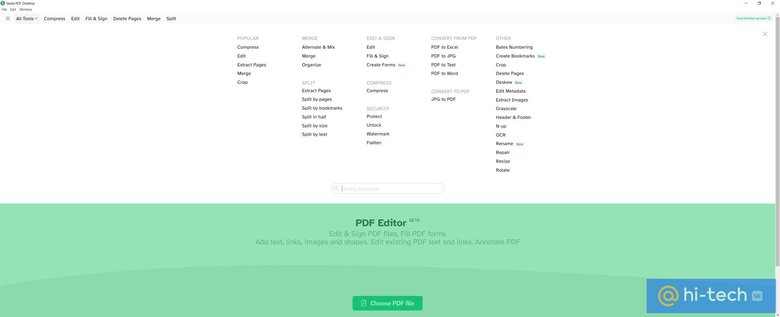
При этом ограничения бесплатной версии довольно гуманные. В основном они касаются количества доступных действий в день, размера файлов, количества страниц. Но главное, что программа не накладывает водяной знак на сохраненный документ.
К недостаткам стоит отнести не самые широкие возможности по редактуре. Если нужно поправить что-то не сильно сложное, то Sejda PDF отлично справится. Если же предстоит полноценная работа с документом: изменение изображений или сложное форматирование, то лучше присмотреться к полнофункциональным редакторам. Учитывайте также, что оплатить подписку российской картой нельзя.
- Платформа: Windows, MacOS, Linux.
- Лицензия: 2100 рублей.
- Русский интерфейс: есть.
Мощный софт для редактирования PDF от российских разработчиков. Интерфейс довольно нагруженный, но в целом удобный и в нем можно быстро разобраться. Все важные операции вынесены на отдельные кнопки, а панели инструментов гибко настраиваются под свои предпочтения.
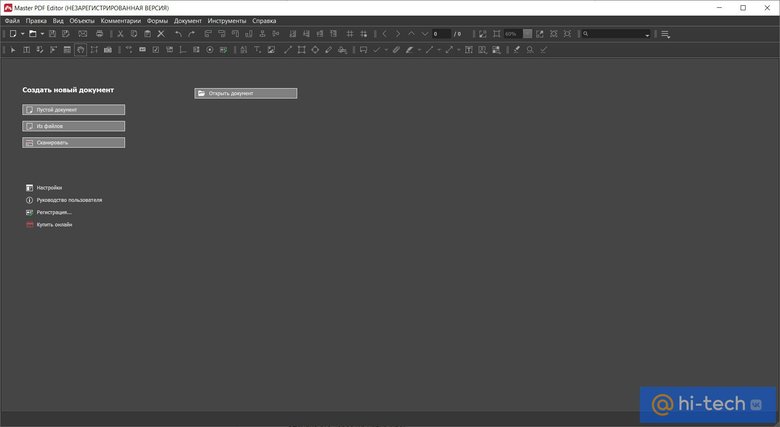
В демо доступны все инструменты, но накладывается водяной знак, поэтому для полноценного использования придется купить лицензию. Стоимость для физических лиц составляет 2100 рублей. Так как компания российская, проблем с платежами не возникнет. На фоне остальных платных программ такая цена не кажется высокой.
Из достоинств можно отметить наличие подробного руководства на русском языке. Также разработчики предлагают техническую поддержку и обновления в течение года после покупки. Отличный вариант для тех, кто много и часто работает с документами.
- Платформа: Windows, MacOS, iOS, Android.
- Лицензия: $35,99 на три месяца, $79,99 на год или $99,99 бессрочно (без учета скидок).
- Русский интерфейс: есть.
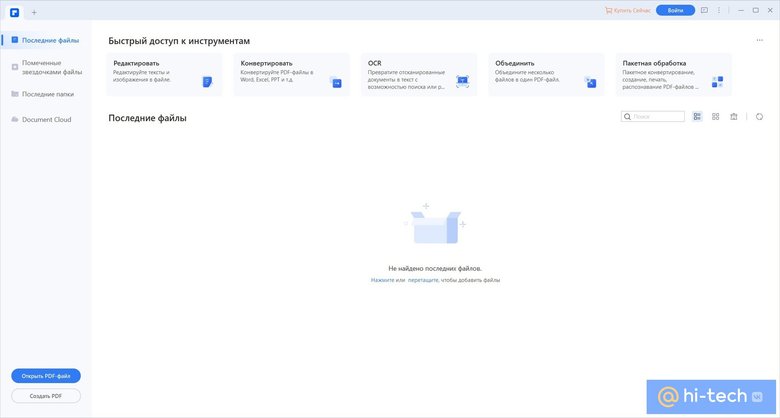
Программное обеспечение от компании Wondershare (о другом их софте читайте также в статье «Топ-25 лучших редакторов для монтажа видео») имеет простой интерфейс, поэтому разобраться будет несложно. При этом все важные возможности на месте. Можно полноценно редактировать, добавлять и удалять изображения, создавать аннотации и даже убрать водяные знаки, которые оставил другой софт. Также доступен конвертер и другие полезные инструменты, позволяющие объединять PDF, извлекать страницы, распознавать текст, выводить на печать.
Перед покупкой можно скачать пробную версию, в которой множество ограничений, в том числе сохранение с водяными знаками. Недостатком также можно назвать сравнительно высокую цену, но проблем с оплатой нет. Пользователи из России могут использовать Qiwi.
- Платформа: Windows, Mac, iOS, Android.
- Лицензия: бесплатно.
- Русский интерфейс: есть.
Reader DC можно считать официальной программой для просмотра PDF, ведь именно компания Adobe изначально и разработала этот формат. Программа отлично справится с простыми задачами: просматривать, подписывать, заполнять, комментировать или печатать документы.
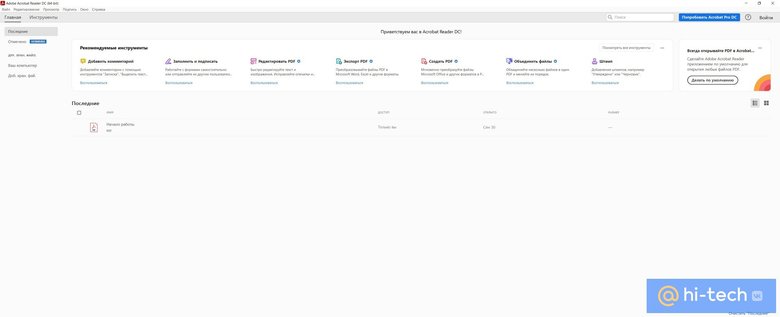
В целом это удобный и качественный инструмент (как и другие продукты компании), и его однозначно стоит попробовать. Приложение для ПК можно скачать с официального сайта, а мобильные версии из магазинов Google Play и App Store.
Для более сложного редактирования нужен Acrobat Pro DC, но купить лицензию на территории РФ проблематично. Обратите внимание, что при скачивании софта стоит снять галочки с установки дополнительного софта от McAfee. В остальном это одна из самых функциональных программ на рынке.
Из недостатков стоит отметить, что Reader DC — это скорее условно-бесплатная программа, которая навязчиво рекламирует платную версию. В интерфейсе ридера присутствуют премиум-функции, при клике на которые требуются переход на премиум тариф.
Прочие программы
LibreOffice — альтернатива Microsoft Office, свободно распространяемый офисный пакет, который можно использовать для открытия и распознавания PDF. Отлично подойдет для работы с документами без сложного форматирования и изображений. Кроме того, позволяет выводить файлы на печать, а также сохранять их в формате Word, Excel и PowerPoint.
Foxit PDF Editor — корпоративное решение с упором на безопасность, профессиональные функции и работу в группах. Мы не рекомендуем эту программу для домашнего использования. Уже на начальном этапе у неопытных пользователей могут возникнуть сложности, так как программа предлагает множество опций при инсталляции (кстати, установочный файл имеет размер более 800 мегабайт). Тем не менее у программы есть пробный период на 14 дней.
Infix — неплохой редактор PDF с простым и локализованным интерфейсом. Однако в демо-режиме накладывается водяной знак, а оплатить полную версию с российской карты нельзя.
PDF Commander с первого раза установить не получилось. Установочный файл не хотел открываться, так как система выдавала предупреждение о вредоносной программе, при этом проверка VirusTotal показала 6 срабатываний. Установка пошла только после отключения Microsoft Defender. Вероятно, антивирус реагировал на инструменты «Яндекса» (при установке не забудьте снять соответствующие галочки). В остальном это простой редактор с удобным интерфейсом, однако функциональность не дотягивает до Master PDF Editor. Стоимость без учета скидок составляет от 980 до 2940 рублей. Доступен пробный период на 5 дней.
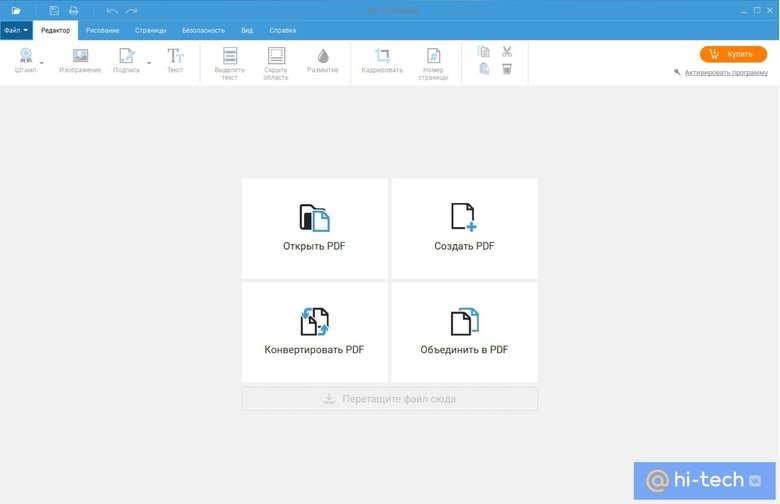
PDF‐XChange Editor — мощный редактор с довольно сложным интерфейсом, который напоминает классические офисные пакеты. В бесплатной версии доступно 70% функций (по словам разработчиков), всеми остальными тоже можно пользоваться, но на страницу будет помещен водяной знак. К сожалению, недоступны именно те возможности, которых ждешь от редактора в первую очередь. Это правка текста, изменение изображений, перемещение страниц и т. п. Купить премиум-версию PDF‐XChange нельзя, так как продажи для пользователей из России и Беларуси приостановлены. Есть также бесплатный просмотрщик — PDF-XChange Viewer.
Soda PDF — популярный сервис для редактирования PDF, но на текущий момент, компания не работает с пользователями из России и Беларуси. Это касается как онлайн-сервиса, так и приложений.
PDFChef — редактор PDF-файлов от компании Movavi. К сожалению, она не представлена на российском сайте компании, а на международном ее невозможно оплатить. Пробный период дается на 7 дней. Тем не менее, без оплаты можно пользоваться простыми онлайн-инструментами.
PDF24 — подробнее об этой программе мы писали в начале статьи. Онлайн-инструменты для редактирования PDF-файлов ничем не уступают приложению. Если нужен онлайн-редактор, то в первую очередь стоит попробовать именно этот сервис.
iLovePDF — популярный онлайн-сервис для работы с PDF, также для загрузки доступны редакторы для Windows, MacOS, iOS и Android. На бесплатном тарифе в вебе доступно 26 инструментов, но есть ограничения на количество и размер файлов (подробнее их можно посмотреть тут). А вот десктопная программа, по сути, представляет из себя обычный ридер, так как практически все возможности заблокированы. При этом российские карты для оплаты подписки не подойдут.
PDF Candy выделяется большим количеством доступных инструментов — 47 в онлайн-версии. Если вы не нашли какую-то функцию в других сервисах, есть вероятность, что в PDF Candy она есть. Из недостатков можно отметить необходимость каждый раз ждать очереди на обработку. Возникает ощущение, что это сделано искусственно и не зависит от реальной загруженности сервиса на текущий момент. Кроме того, бесплатно можно выполнить только два действия в час. Это касается как онлайн-версии, так и приложения для компьютера. Однако в приложении обработка файлов начинается без задержек.
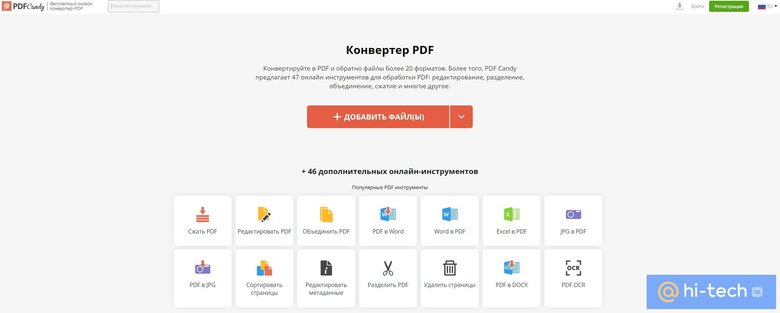
PDFescape — онлайн-версия доступна только на английском языке. В бесплатном варианте имеет урезанную функциональность, но в ней удобно аннотировать документы, а также добавлять текст, изображения ссылки и другие объекты. Десктопный PDFescape предлагает больше возможностей. Во-первых, есть русский язык. Во-вторых, можно полноценно редактировать документы. Требуется платный тариф, но банковские карты РФ не подходят. При регистрации можно активировать пробный период на 5 или 7 дней в зависимости от доступных функций.
Smallpdf — мультиплатформенное решение для работы с PDF-файлами. Поддерживает операционные системы Windows, MacOS, iOS, Android, также есть расширение для браузера и веб-приложение. Из преимуществ — облачная синхронизация между устройствами. Интерфейс более удобный и продуманный, чем у PDF24, но в бесплатной версии есть ограничения (например, недоступно сильное сжатие). К недостаткам также можно отнести высокую стоимость — подписка обойдется в $108 за год. Карты РФ не принимаются, а пробную версию на 7 дней без платежных данных активировать нельзя.
LightPDF (ранее ApowerPDF) позволяет полноценно редактировать текст онлайн — на фоне конкурентов это серьезное достоинство. Из недостатков есть ограничения на размер файла (не более 5 мегабайт) и количество операций в день на бесплатном тарифе. Есть также десктопное приложение, но на фоне конкурентов оно выглядит не очень привлекательно. Если не оплатить подписку, то накладывается водяной знак, к тому же во время работы у нас возникли проблемы с кириллическими шрифтами, несмотря на то, что сама программа русифицирована.
Сравнительная таблица
| Название | Платформа | Лицензия | Русский интерфейс | Особенности |
|---|---|---|---|---|
| PDF24 | Windows, онлайн | Бесплатно | Есть | Редактура и конвертация документов без водяных знаков |
| Foxit Reader | Windows, MacOS, Linux | Бесплатно | Есть | Для просмотра, подписи, комментирования и заполнения документов |
| PDFsam Basic | Windows, MacOS, Linux | Бесплатно | Есть | Базовые функции, есть портативная сборка |
| Sejda PDF | Windows, MacOS, Linux, онлайн | Условно-бесплатно, есть премиум-версия (оплата картой РФ не проходит) | Нет | Бесплатная версия без водяных знаков, полноценная редактура текста |
| Master PDF Editor | Windows, MacOS, Linux | Условно-бесплатно, есть пробная версия (2100 рублей) |
Есть | Полнофункциональная редактура |
| Wondershare PDFelement | Windows, MacOS, iOS, Android | Условно-бесплатно, есть пробная версия (без учета скидок: $35,99 на три месяца, $79,99 на год или $99,99 бессрочно). | Есть | Полнофункциональная редактура |
| Adobe Acrobat Reader DC | Windows, MacOS, iOS, Android | Бесплатно | Есть | Для просмотра, подписи, комментирования и заполнения документов |
| LibreOffice | Windows, MacOS, Linux | Бесплатно | Есть | Просмотр, распознавание, сохранение в PDF и форматы Word |
| Foxit PDF Editor | Windows, MacOS, iOS, Android, онлайн | Условно-бесплатно, есть пробный период (оплата картой РФ не проходит) | Есть | Для бизнеса |
| Infix | Windows, MacOS | Условно-бесплатно, есть пробная версия (оплата картой РФ не проходит) | Есть | В демо-режиме накладывается водяной знак |
| PDF Commander | Windows | Условно-бесплатно, есть пробный период (оплата картой РФ не проходит) | Есть | Для создания, конвертации и базовой редактуры документов |
| PDF‑XChange Editor | Windows | Условно-бесплатно, есть премиум-версия (оплата картой РФ не проходит) | Есть | Полнофункциональная редактура, есть портативная версия |
| Soda PDF | Недоступна для РФ | Недоступна для РФ | Недоступна для РФ | Недоступна для РФ |
| Movavi PDFChef | Windows, MacOS, онлайн | Условно-бесплатно, есть пробный период (оплата картой РФ не проходит) | Нет | Онлайн-инструменты сохраняют документ без водяного знака |
| iLovePDF | Windows, MacOS, iOS, Android, онлайн | Условно-бесплатно, есть премиум-версия (оплата картой РФ не проходит) | Есть | Онлайн, есть ограничения на количество и размер файлов |
| PDF Candy | Windows, онлайн | Условно-бесплатно, есть премиум-версия (оплата картой РФ не проходит) | Есть | Онлайн, бесплатно доступно два действия в час |
| PDFescape | Windows, онлайн | Условно-бесплатно, есть премиум-версия (оплата картой РФ не проходит) | Перевод есть только в десктопной версии | В онлайн-версии удобно аннотировать документы, а также добавлять текст, изображения ссылки и другие объекты |
| Smallpdf | Windows, MacOS, iOS, Android, онлайн | Условно-бесплатно, есть премиум-версия (оплата картой РФ не проходит) | Есть | В онлайн-версии есть ограничения по количеству файлов и доступных операций |
| LightPDF | Windows, MacOS, iOS, Android, онлайн | Условно-бесплатно, есть премиум-версия (оплата картой РФ не проходит) | Перевод есть только в десктопной версии | Полноценная редактура текста в бесплатной онлайн-версии |
Приложения для мобильных устройств
Adobe Fill & Sign — как понятно из названия, это бесплатное приложение предназначено в первую очередь для заполнения и подписи PDF-документов. Можно подготовить типовую форму с вашими данными (имя, адрес и т. п.), чтобы моментально заполнять соответствующие поля. Также можно создать подпись для подстановки в документы, чтобы каждый раз не расписываться заново.
Adobe Scan предназначено в первую очередь для сканирования. Основные функции доступны бесплатно, а премиум-тариф предлагает дополнительные возможности: экспорт в форматы Word, Excel, PowerPoint, объединение и сжатие, установка пароля, распознавание текста (OCR) и другое. Процесс сканирования происходит автоматически. Пользователю нужно лишь навести камеру на бумажный документ. Также доступен минимально необходимый набор инструментов для обработки получившихся фото или любых других картинок.
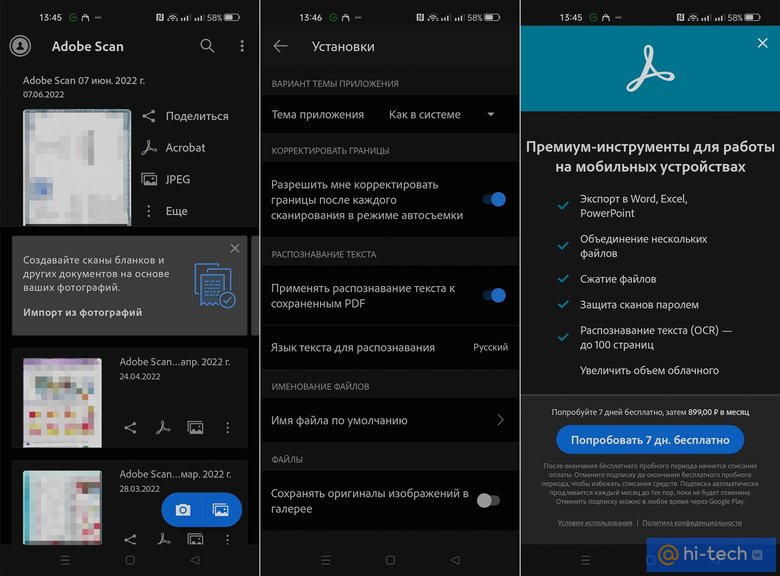
PDF Reader Pro — популярное мобильное приложение для просмотра и редактирования с высокими рейтингами и отличными отзывами в Google Play и App Store. Дизайн минималистичный, но при этом доступны все важные функции: сканирование, аннотирование, подпись, заполнение форм, конвертация, сжатие и даже полноценное редактирование документа. В Google Play программа бесплатная, в App Store придется заплатить $19.99 (также есть встроенные покупки). Из недостатков можно отметить не очень хороший перевод.
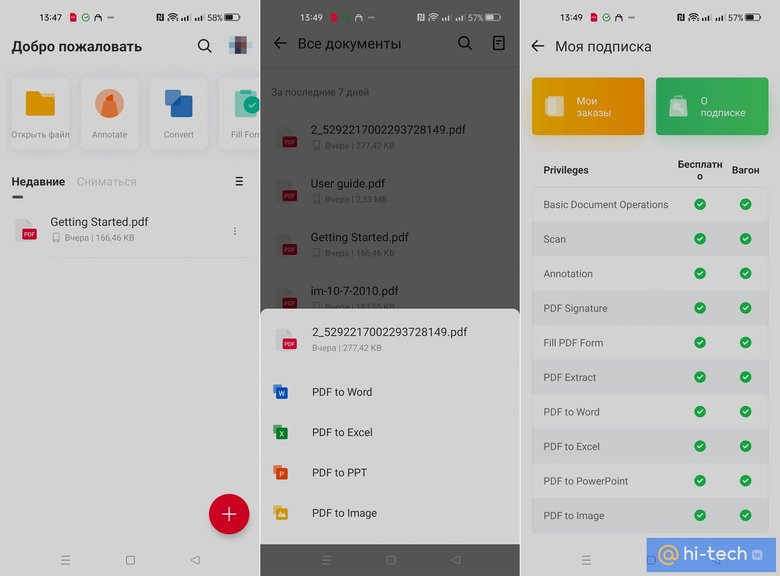
PDF Reader — простое бесплатное приложение, позволяющее открывать и просматривать PDF на мобильных устройствах. Как минимум его можно использовать для чтения, однако есть и дополнительные возможности. Можно объединять, разделять, аннотировать и подписывать документы.
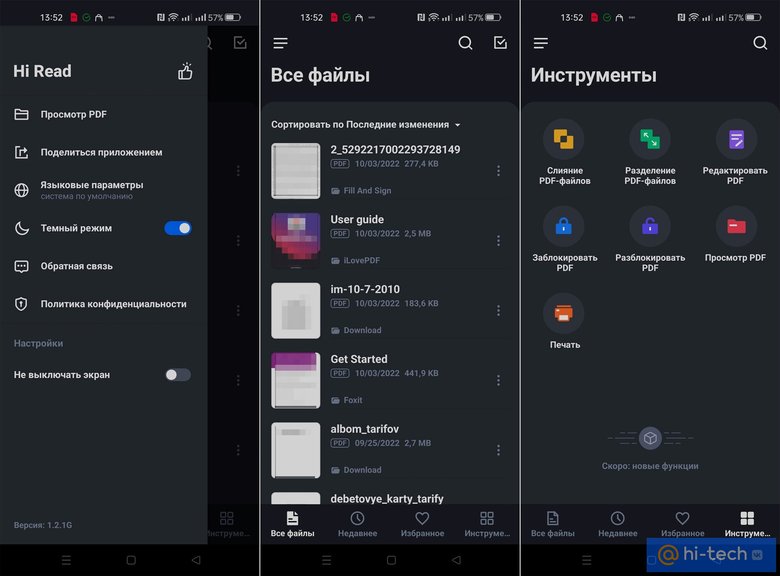
SumatraPDF is one of those amazing open source programs that does everything a closed-source and/or commercial
product does, but better in every way.
«PDF readers have, over the years, managed to earn themselves something of a reputation for being slow,
lumbering beasts – thanks largely to Adobe Reader. Sumatra PDF bucks the trend. It is small, svelte,
lightweight
and lightning fast.»
I was tired of using slow loading & bloated Adobe pdf-reader.
I found SumatraPDF. I’m happily using the
portable application.
Thanks to its
simple user interface, small memory footprint & fast startup.
The best PDF reader I have used since I started reading PDFs in 1998 is SumatraPDF.
Lightweight, fast
loading, minimal resource hogging.
Шаг 1
Откройте
Дважды щелкните по загруженному файлу.
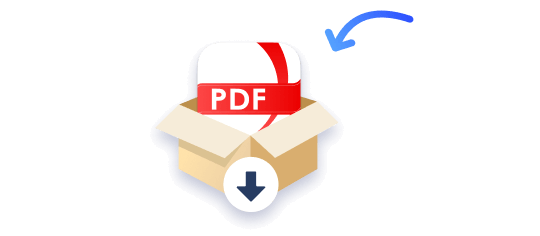
Шаг 2
Запустите
Нажмите Показать больше, затем нажмите Всё равно сохранить и затем нажмите Открыть.
Примечание: Если браузер показывает «Windows защитил ваш компьютер». Вы должны нажать Дополнительно -> Все равно запустить.
Шаг 3
Установите
Пожалуйста, следуйте мастеру установки для установки PDF Reader Pro.
Примечание: Перейдите на Ошибка установки на Windows, чтобы получить дополнительную помощь, если вам это нужно.
Шаг 4
Начните
Вы можете начать использовать PDF Reader Pro после установки.
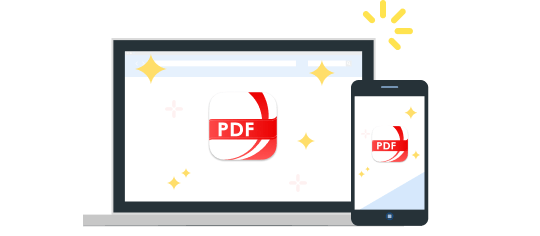
Windows is a prevalent and widely used operating system to organize and read PDFs around the globe. Therefore, we often find many people seeking info on the best PDF reader for Windows. In this context, you can consider a PDF reader as best for Windows if it has excellent capabilities when it comes to opening and displaying PDFs properly. It would also be one that properly facilitates other things like commenting, annotating, and perhaps converting the PDFs.
In this article, we shall start by looking at the best PDF reader for Windows 7. We will also be taking a look at the top PDF reader for Windows 8 and 10. Furthermore, we will dive into the most ideal PDF reader for Windows 11 to help you get the best value from your choice!
Part 1. 3 Free PDF Readers for Windows 7
Windows 7 is still not entirely obsolete despite it being more than 15 years old. There are many people who still use it. And those are the folks who may find themselves having to download and install a PDF reader for Windows 7. Thankfully, it is possible to find decent PDF readers for your Windows 7 which includes:
1. Adobe Acrobat Reader
Adobe Acrobat Reader is a powerful tool, it is still compatible with Windows 7 devices. The Adobe Acrobat Reader in question is available at no charge for basic features, and it has most of the capabilities that a typical user would ever need in terms of opening and displaying PDFs properly.
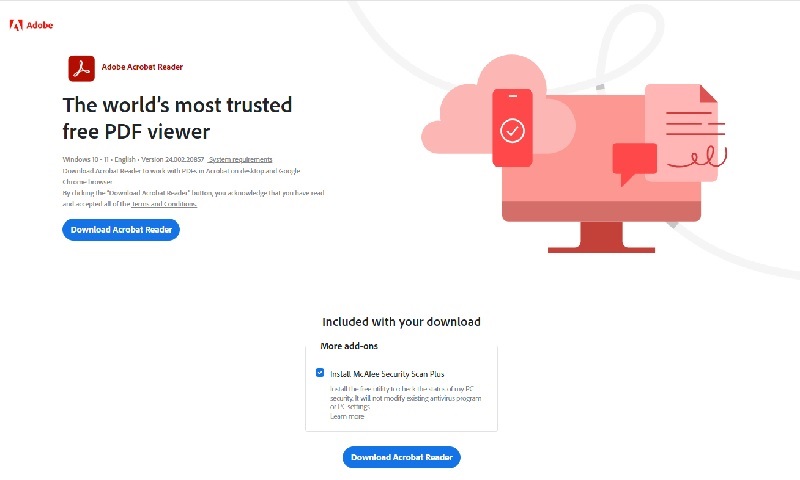
Features
- Straightforward PDF opening and display: With this application, you can open and properly display the contents of any PDF without hassle. And that is all most people need in a PDF reader.
- Form filling: Adobe Acrobat Reader makes it possible for you to fill forms that happen to be in PDF format.
- Signing: It allows you to sign forms (after which you can proceed to dispatch the form to the people who need the details in it)
Pros
- Adobe Acrobat Reader is easy to download
- The user interface is easy on the eyes
- This is a globally used software with top-notch user support
Cons
- If you don’t regularly update your copy of Adobe Acrobat Reader, it could develop security issues
2. MuPDF
This is actually a library, capable of doing anything one can imagine to a PDF. It is available for free, and if one goes to the earlier releases repository, it is easy to find one that is compatible with Windows 7.
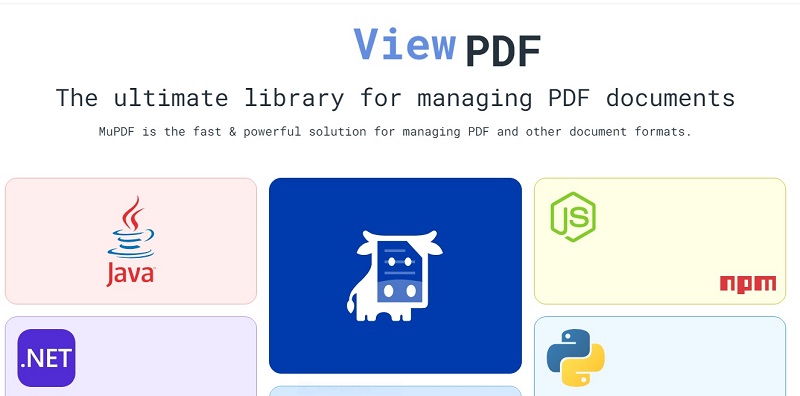
Features
- Merging and splitting capabilities: It allows you to either join up more than 1 PDF or break 1 PDF into several separate files to simplify reading
- Efficient working: Since the underlying code is in C (programming language) it comes with a high level of efficiency
- Simple redaction: Makes it possible for you to ‘hide’ parts of information in a PDF file that you wish to redact
Pros
- This is a comprehensive PDF solution
- Since it is open source, you can use it truly free of charge
- It is highly secure
Cons
- The interface seems to be better suited for geeks, rather than ordinary folks
3.UPDF
If you want a blindingly fast PDF reader for Windows 7, you will find it in UPDF. It works well even for documents that require OCR.
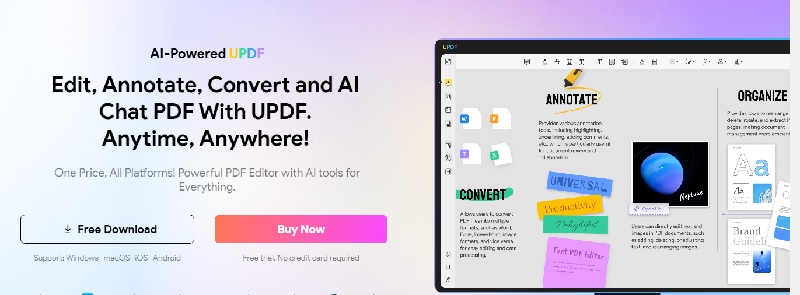
Features
- PDF conversion: This can help you convert PDFs into other formats
- Cloud linkage: Capable of linking to the cloud (UPDF Cloud) for online storage
- Batch working: Allows you to read or work with batches of PDFs
Pros
- Nice user interface
- Comes with PDF protective features
- Works across multiple platforms
Cons
- Though available as a free download, some features may need to be paid for
Part 2. 3 Good PDF Readers for Windows 8
Similarly, like those of Windows 7 users, there are lots of folks out there who haven’t yet ditched Windows 8. Therefore, these are the best PDF reader for Windows 8 which readers you can use on Windows 8:
1. Xodo
This is a highly secure application that enables you to perform a wide array of operations on PDFs. It is designed to be very easy to use to make sure that the users get maximum value from the tool.
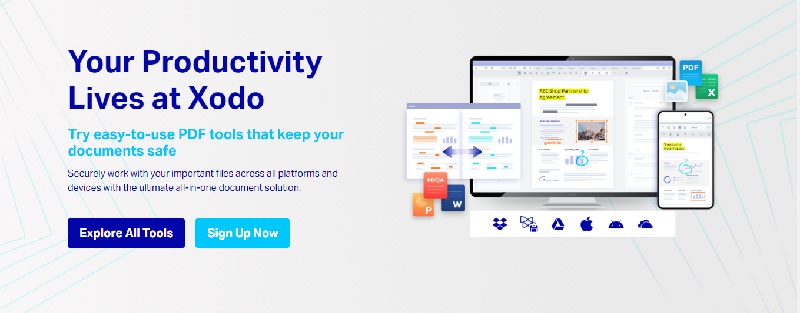
Features
- Annotation: With Xodo, it should be very easy for you to add notes as you read along working on a PDF document
- Highlighting: Xodo allows you to highlight parts of any PDF document you find important/noteworthy
- Summarization: Xodo has the capability to read the PDF document for you, and then summarize it
Pros
- Works on multiple platforms, enabling you to take a single PDF document with you across different devices
- Capable of boosting user productivity
- Clean user interface
Cons
- May require payment of some subscription fees at some point
2. PDF Studio
This is a full-featured PDF reader for Windows 8. It does most PDF-related things well and comes with a free trial though continued usage requires payment.
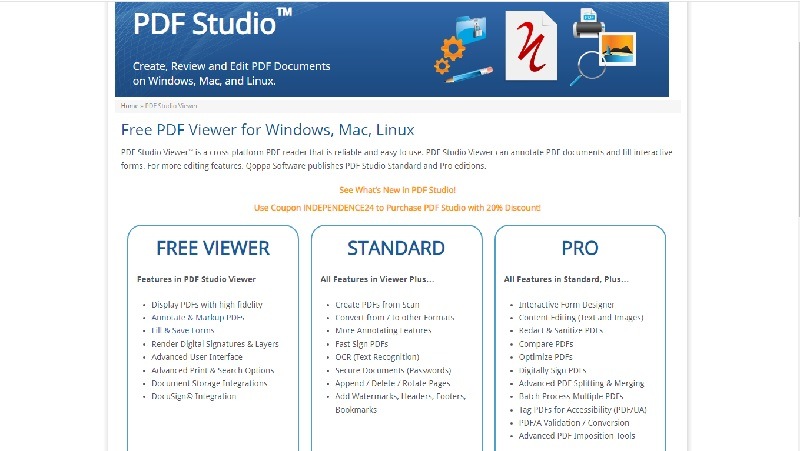
Features
- Allows for scanning: With PDF Studio, you can scan documents into PDF and read them easily.
- Sanitization: PDF Studio makes it possible for you to clean up PDFs
- Digital signing: You can sign any forms you happen to be working with easily via PDF studio
Pros
- It has a high degree of reliability, including for things like OCR
- Allows you to edit not just text, but images as well
- Can convert the PDFs to web pages (HTML)
Cons
- This is not an entirely free application.
3. PDFelement
Here is another quality PDF reader for Windows that is deliberately designed to make working with PDFs (in all aspects) easy. It is secure and is capable of performing any imaginable operation on a PDF document.
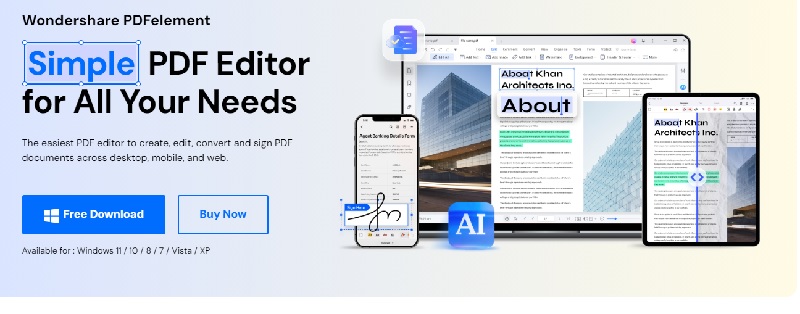
Features
- Seamless workflow: Allows you to open, read, comment on, annotate, convert, and generally perform all PDF-related operations without needing to leave the app
- Simple user interface: PD element’s user interface is intuitive and hence friendly even to folks who are not geeks
- OCR capabilities: Capable of advanced optical character recognition
Pros
- Backed by excellent customer support
- After the free trial, the pricing is very manageable
- Capable of translating and summarizing the stuff in PDFs
Cons
- This is a proprietary rather than open-source PDF solution
Part 3. 3 Best PDF Readers for Windows 10
Windows 10 is one of the versions that are still considered to be ‘current’ and widely used. So, getting a good PDF reader for Windows 10 shouldn’t be too hard! Here are the 3 best PDF readers you can use on your Windows 10:
1. PDF-Xchange
This is a small and hence remarkably fast PDF reader for Windows users. It works well whether yours is the 32-bit or the 64-bit version of Windows 10, be careful when downloading!
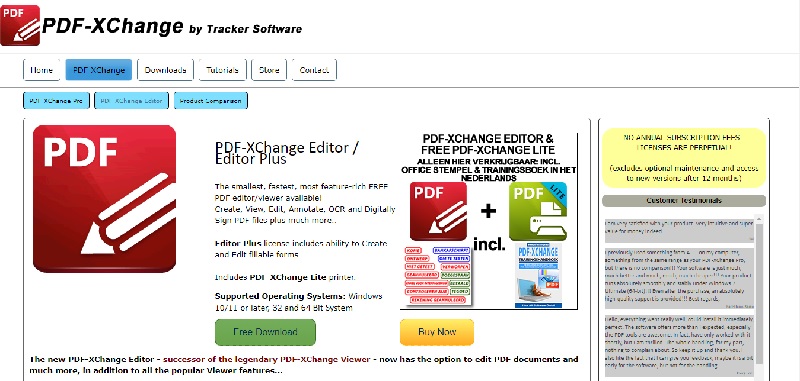
Features
- Advanced signing: PDF-Xchange lets you add digital signatures to documents and helps read comfortably.
- Spellchecking: While creating documents with PDF-Xchange, you can also undertake comprehensive spellchecking
- Document stamping: PDF-Xchange allows you to stamp documents (via customized stamps)
Pros
- Downloads and installs extremely fast
- Offers a decent array of free features
- Capable of advanced operations such as text extractions and embedding multimedia
Cons
- The most advanced PDF-Xchange features have to be paid for
2. Okular
This is a truly free yet remarkably feature-rich PDF reader for Windows 10. It is open source, meaning that you can also get to see the code behind it all.
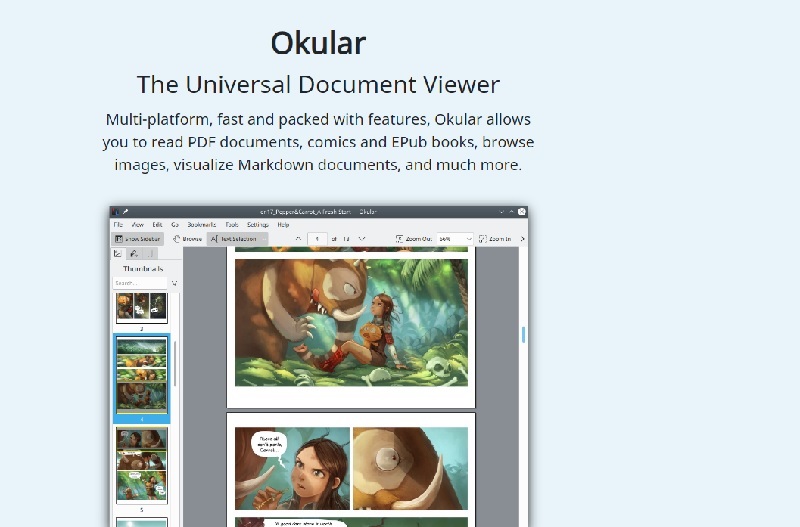
Features
- Cutting-edge annotation: Okular allows you to not only add notes in-line, but also those that appear in the form of pop-ups
- Magnification: This lets you magnify parts that happen to be illegible on account of small text size
- Content panel: Makes it possible for you to navigate any PDF document without breaking a sweat
Pros
- This is a very fast PDF reader in all its operations
- You are never required to pay a dime for Okular (unless you choose to donate to the folks behind it)
- Supports lots of other formats, on top of PDF
Cons
- Limited customer support
3. PDFgear
Here is an app designed specifically for the purpose of simplifying any PDF-related reading and other tasks. It has fantastic capabilities and functions both as a PDF reader and PDF editor.
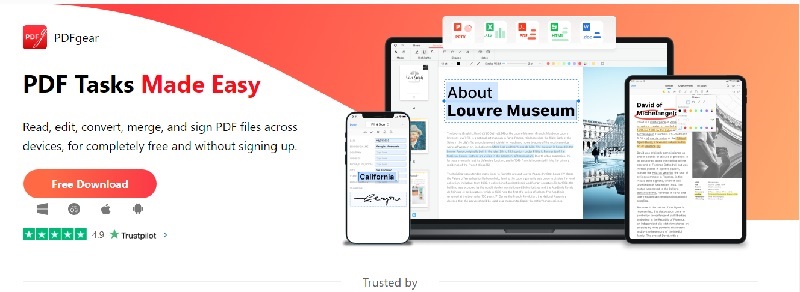
Features
- PDF compression: Capable of managing PDF files that happen to be too big or smaller for better readability
- Security: Protects the PDFS accessed/created using it from various vulnerabilities
- Form access: Allows you to read out, fill, and sign forms
Pros
- PDFgear for Windows is available at no cost
- Everything in PDFgear is designed to enhance efficiency
- Also works quite well on mobile and online
Cons
- The interface may initially feel a bit exotic
Part 4. 3 Best Free PDF Readers for Windows 11
Windows 11 is the latest version, as of mid-2025 for computers. So, the demand for free PDF reader for Windows 11 should be high which is why we have curated this list of top PDF readers here. Let’s explore them:
1. Afirstsoft PDF
Afirstsoft PDF is a powerful and AI-backed PDF solution that simplifies PDF reading in a few seconds. Additionally, reading PDFs turns into a pleasant experience when this tool is in charge. Beyond that, you can also create new PDFs, and fully edit PDFs, through Afirstsoft. We can consider it as the best PDF reader for Windows 11 overall with a significant number of free features.
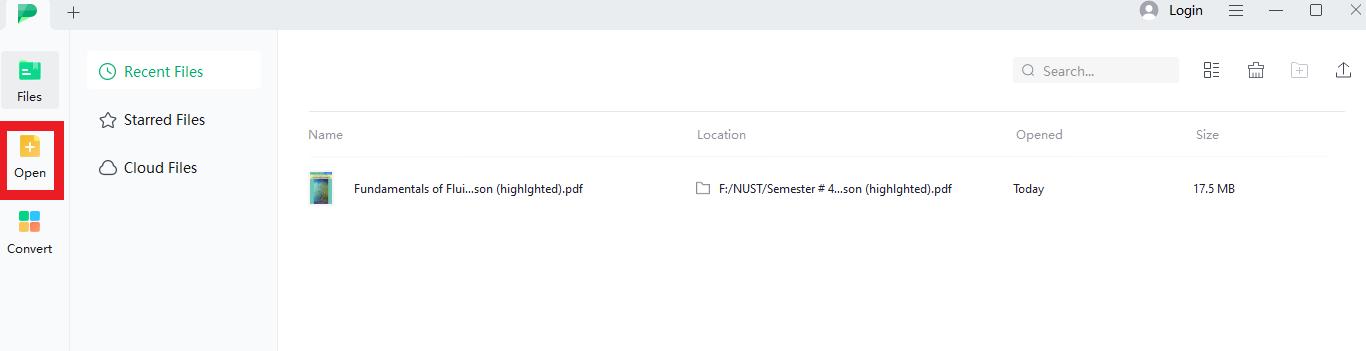
Features
- Translation and summarization: With Afirstsoft PDF, you get to comprehensively summarize or translate any PDF document via AI
- Proofreading: Afirstsoft allows you to thoroughly proofread PDF documents and make the necessary amendments through artificial intelligence (AI)
- Document scanning: Afirstsoft lets you easily edit scanned documents. So, a perfect tool to reach PDFs
Pros
- This is a cutting-edge AI-powered PDF solution
- Includes a cloud storage option
- Downloads and installs almost instantly to faster the process to read PDFs
Cons
- The more advanced features are reliant on artificial intelligence (AI)
2. PDF Reader Pro
This is a simple, user-friendly, and cost-effective PDF solution. Beyond simple reading and creation of PDFs, this application allows you to rewrite them as well.
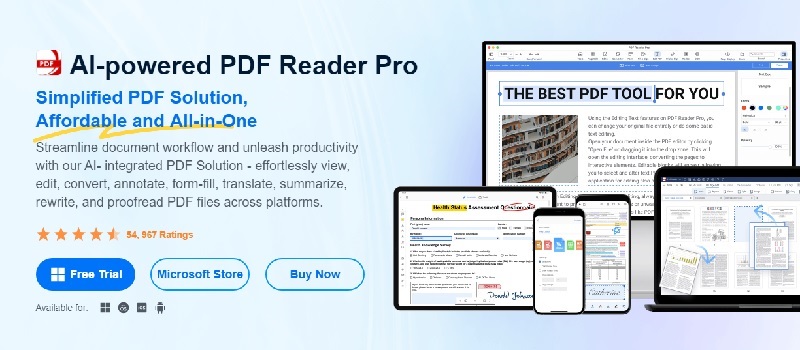
Features
- Image editing: PDF Reader Pro lets you edit not just the text in PDF documents, but images as well
- PDF conversion: With PDF Reader Pro, you can effortlessly convert to and from PDF
- Batch operations: Capable of working not just with individual PDF documents, but batches of them as well
Pros
- The interface is greatly simplified
- Works on different platforms
- Comes with remarkably good tech support
Cons
- Beyond the free trial, there is a fee to be paid
3. PDF Assistant
Developed by Roxy, PDF Assistant is an easy-to-use yet quite powerful PDF reader for Windows 11. It comes with an attractive and ergonomic user interface.

Features
- Document drawing: This allows you to make drawings on the documents you happen to be reading
- Password-protected document access: With PDF Assistant, it is possible for you to access documents that are password-protected
- Text highlight: Allows you to highlight text that you find outstanding in any PDF document
Pros
- Can be downloaded and installed in minutes
- Comes with decent annotation
- Utilizes computer resources quite efficiently
Cons
- The download is 34 MB, which some may find a bit heavy
Part 5. How to Choose the Best PDF Reader for Windows
There are several things that you have to be attentive to, in order to select a truly good PDF reader for Windows:
- Compatibility: Ensure that the PDF reader you select is truly compatible with your version of Windows, otherwise, it may prove hard/impossible to install or use.
- Check the speed of the PDF reader: A slow PDF reader can be very agonizing to work with. You also need to avoid a PDF reader that uses system resources inefficiently, as it can negatively impact other apps you happen to be using.
- Pay attention to the PDF reader’s user interface: Ensure that it is something you are comfortable with, given your tech skills. Also go for an interface that simplifies tasks, rather than making them complex.
- Consider how well the PDF reader integrates with AI: A good PDF reader should allow you to fully tap into the power of artificial intelligence.
Part 6. Conclusion
Clearly, there are lots of PDF readers that work quite well with Windows. Ultimately, your choice of the PDF reader for Windows you will be using depends on your unique needs as well as personal preferences. But the key thing to appreciate is that the PDF readers market is saturated, and there is a PDF reader for every imaginable need.
Thus, the most important thing is to undertake a needs analysis, then, go through the various PDF readers highlighted here, to figure out which one best meets those needs. Whereas each and every PDF reader has its upsides and downsides, we consider the Afirstsoft PDF reader to be perhaps the best one overall – especially on account of its AI-powered capabilities.

Emily Davis
Editor-in-Chief
Emily Davis is one of the staff editors of Afirstsoft PDF Editor team. She is a dedicated staff editor with a keen eye for detail and a passion for refining content.
View all Articles >
You May be Interested
Sign up for our newsletter
Get all the latest news and tips directly to your
email
PDF Reader
для Windows
PDF Reader — это легкое суперпростое приложение для просмотра PDF-файлов с настольного компьютера или ноутбука, которая не потребляет слишком много системных ресурсов. Интерфейс минималистичен и предоставляет все самое необходимое.
Приложение поставляется с базовыми функциями навигации, которые позволяют с легкостью просматривать страницы. Имеется опция поиска, которая позволяет находить и выделять ключевые слова в PDF-файле. С помощью нескольких щелчков мыши можно просматривать документы в полноэкранном режиме, поворачивать, масштабировать и пр. Кроме того, вы можете заполнять PDF-формы и сохранять их как новые PDF-файлы. Кроме того программа также поддерживает множество опций командной строки.
Приложение предлагается в двух редакциях: Installer и Portable. Портативную версию Vovsoft PDF Reader можно поместить в любую папку на компьютере, на флешку или другой съемный носитель и запустить оттуда. В целом, данная программа может стать неплохой альтернативой Adobe Acrobat Reader.
ТОП-сегодня раздела «PDF»
WinScan2PDF 9.33
Небольшая бесплатная портативная утилита, позволяющая сканировать документы с помощью…
Foxit Reader 2025.1.0.27937
Foxit Reader — компактная и шустрая программа просмотра и печати PDF файлов, добавления комментариев, заполнению форм и подписи документов PDF…
PDF Reader 5.5
Простой в использовании инструмент для просмотра PDF-файлов. Приложение поставляется с…
Отзывы о программе PDF Reader
Мимо Крокодил про PDF Reader 4.3 [10-07-2024]
портируемая версия отказывается запускаться в семёрке, хочет 10ку или старше, мать их …
2 | | Ответить
Юля про PDF Reader 4.3 [17-01-2024]
не работает на винде 8.1, пишет от 10 и выше
| 1 | Ответить
Alex про PDF Reader 4.3 [07-11-2023]
Не работает на Винде 7 64
6 | 3 | Ответить
коля про PDF Reader 4.0 [16-09-2023]
Скачать бесплатно, но после установки доллары давай, а то замучаю всплывающим окошком.
23 | 13 | Ответить
Юрий в ответ коля про PDF Reader 4.3 [24-10-2023]
Все программы скачиваются бесплатно. Но теперь сравните две фразы: Скачать бесплатнО программу и скачать бесплатнУЮ программу. Так вот, когда пишут — скачать бесплатнО — это полнейшая чушь (не гарантия, что сама программа бесплатная).
7 | 2 | Ответить
Дмитрий Курташкин про PDF Reader 4.0 [09-09-2023]
неудобно читать — только два варианта либо по ширине, либо по высоте, то есть очень мелко или слишком крупно
11 | 13 | Ответить
